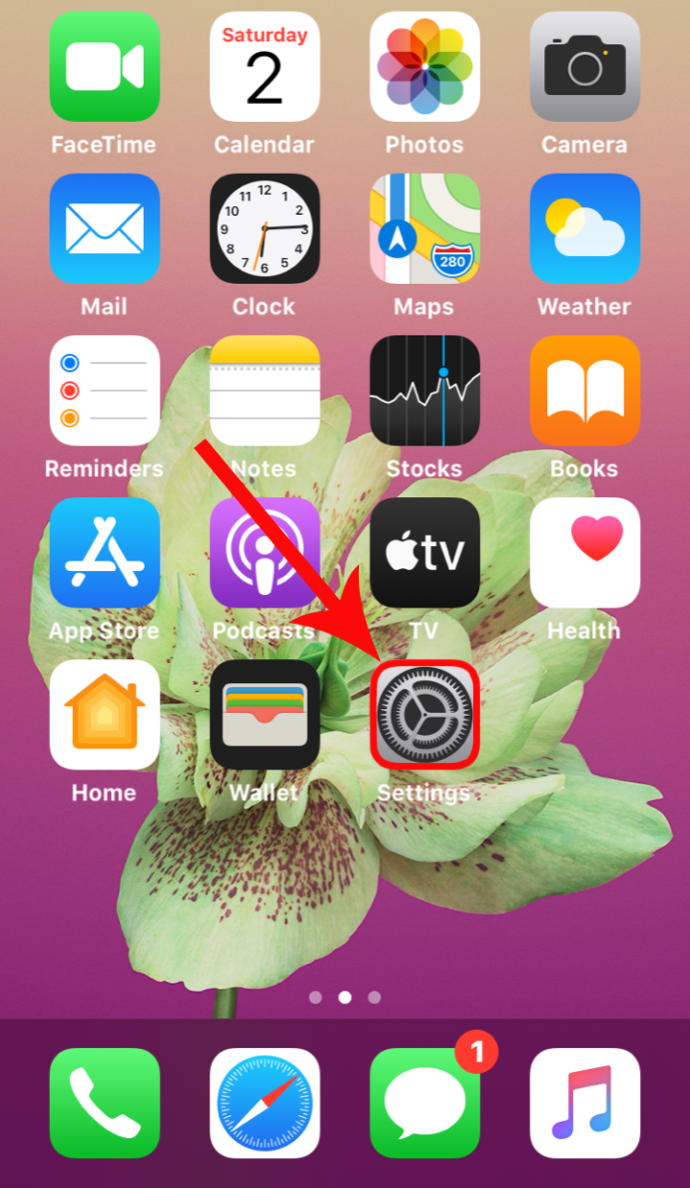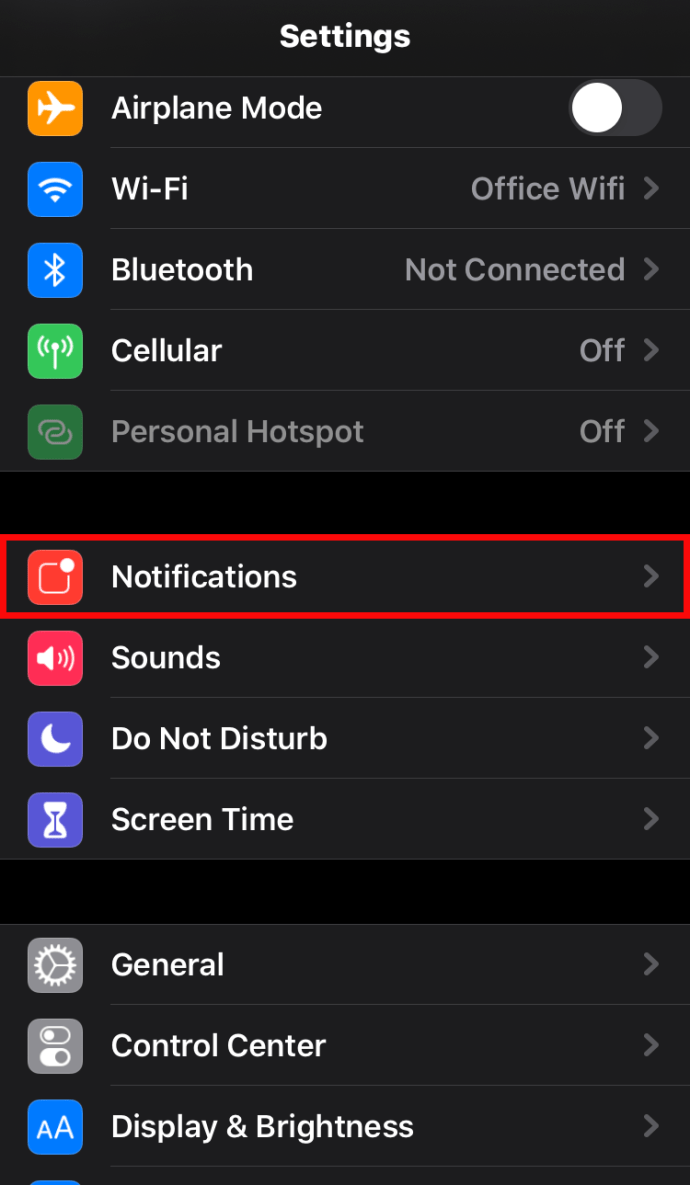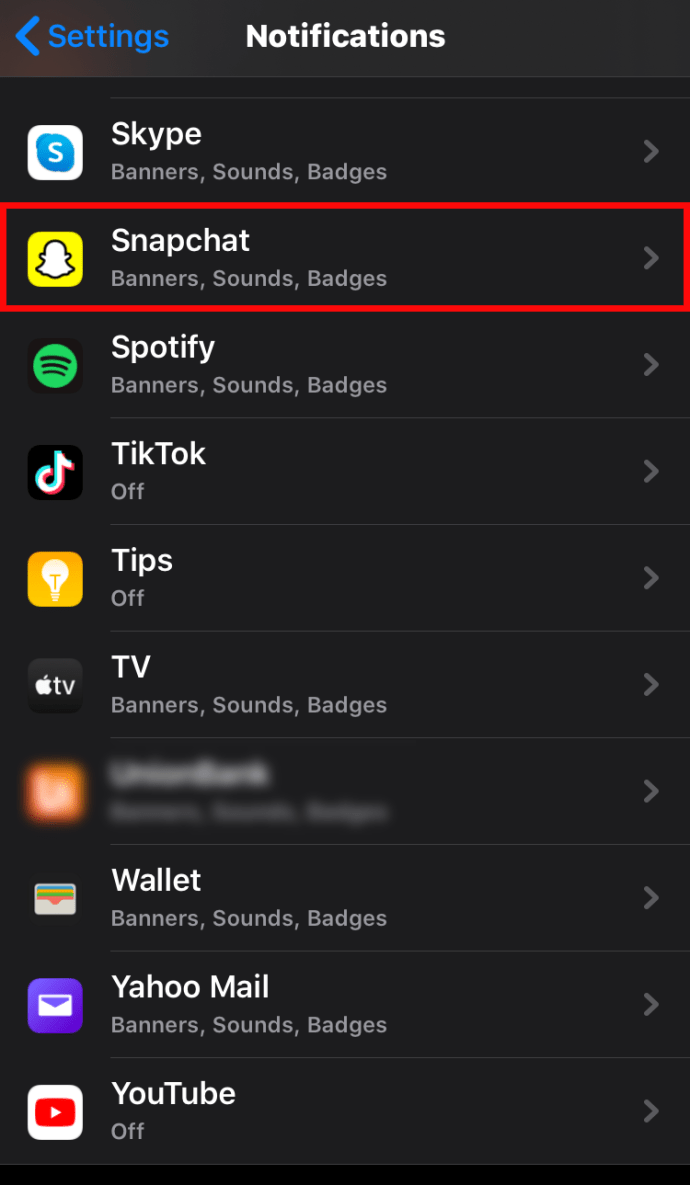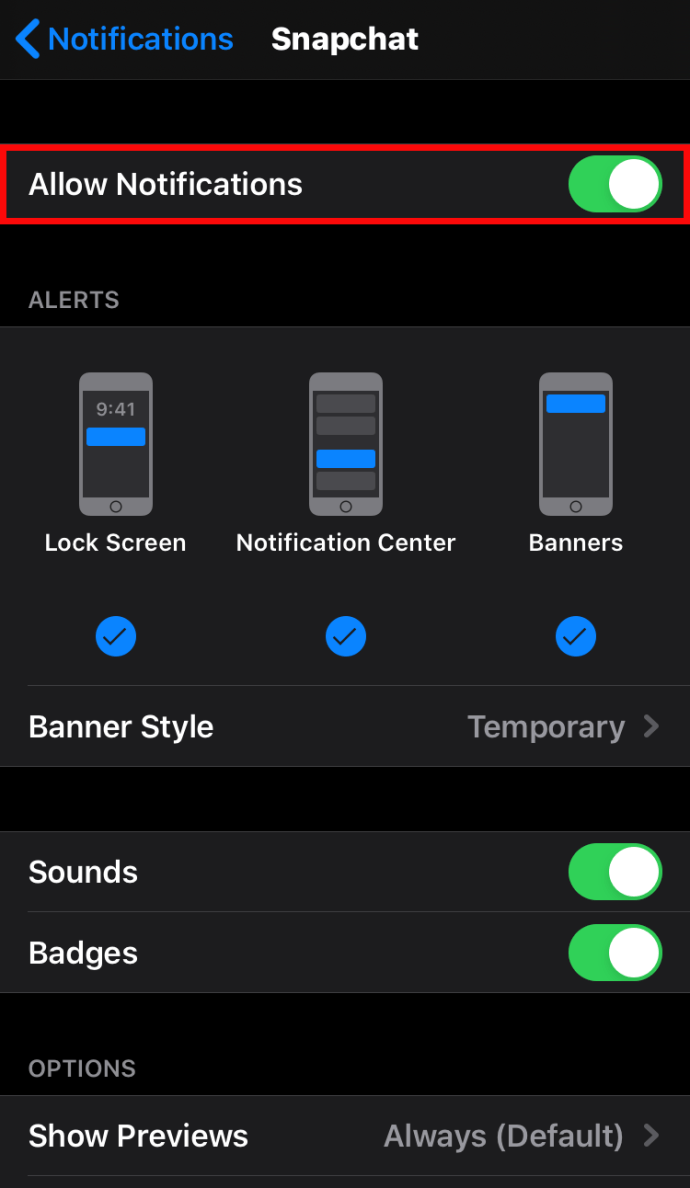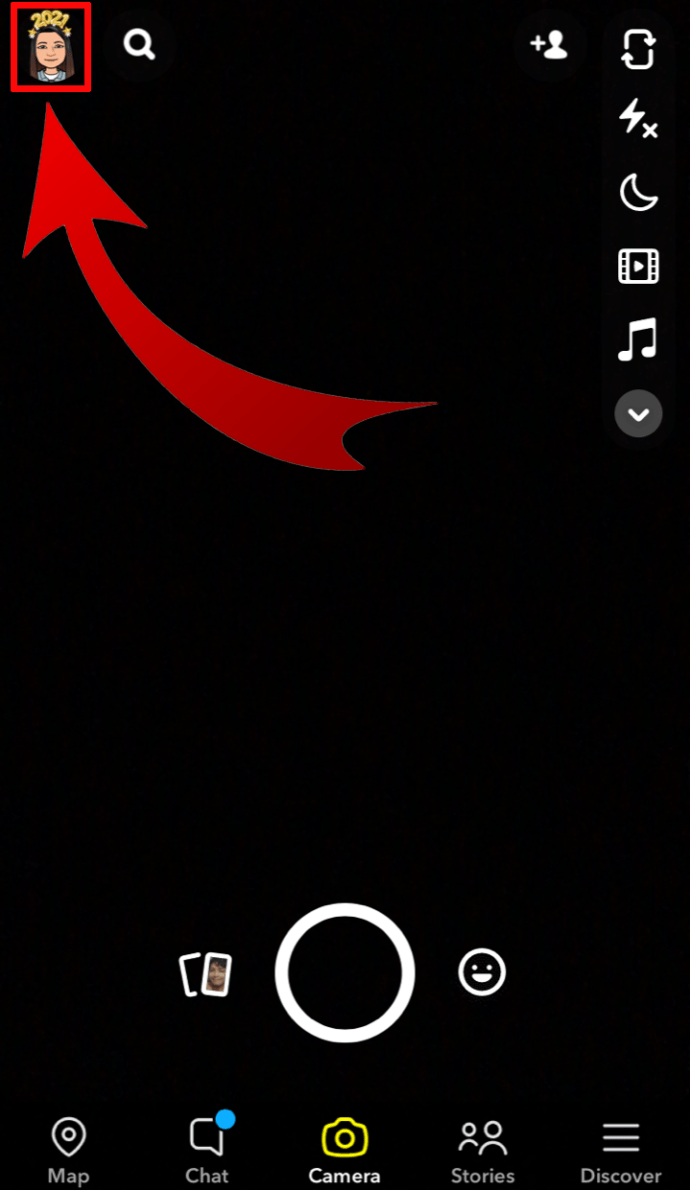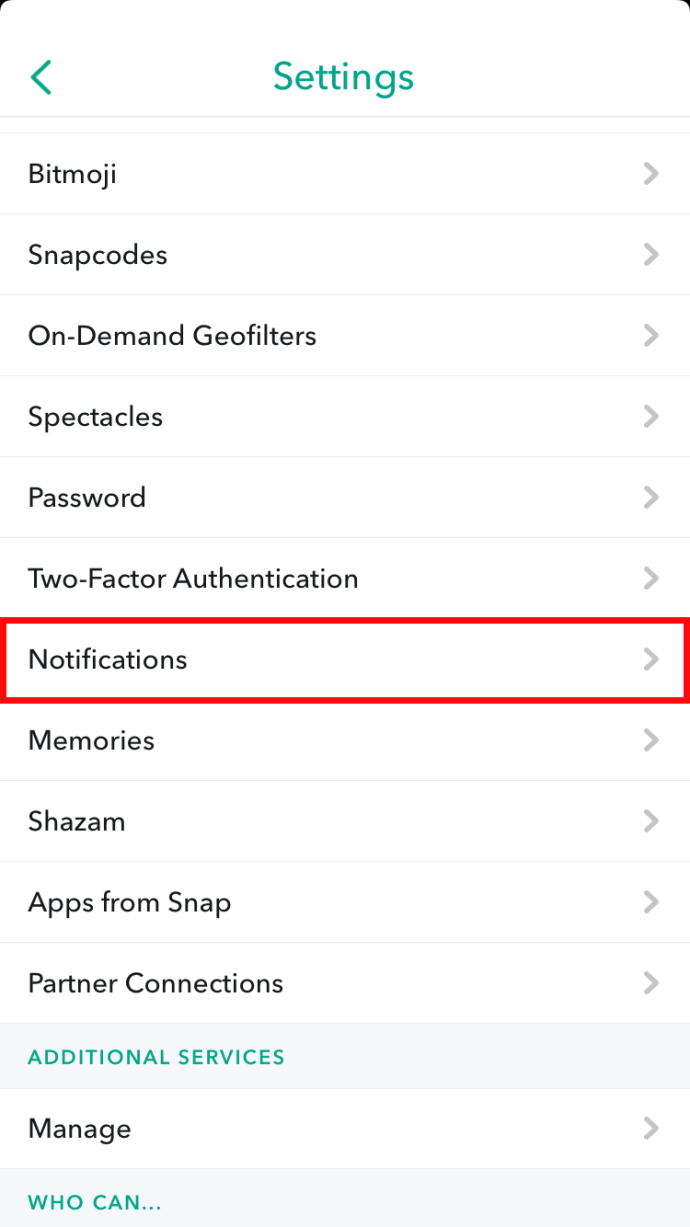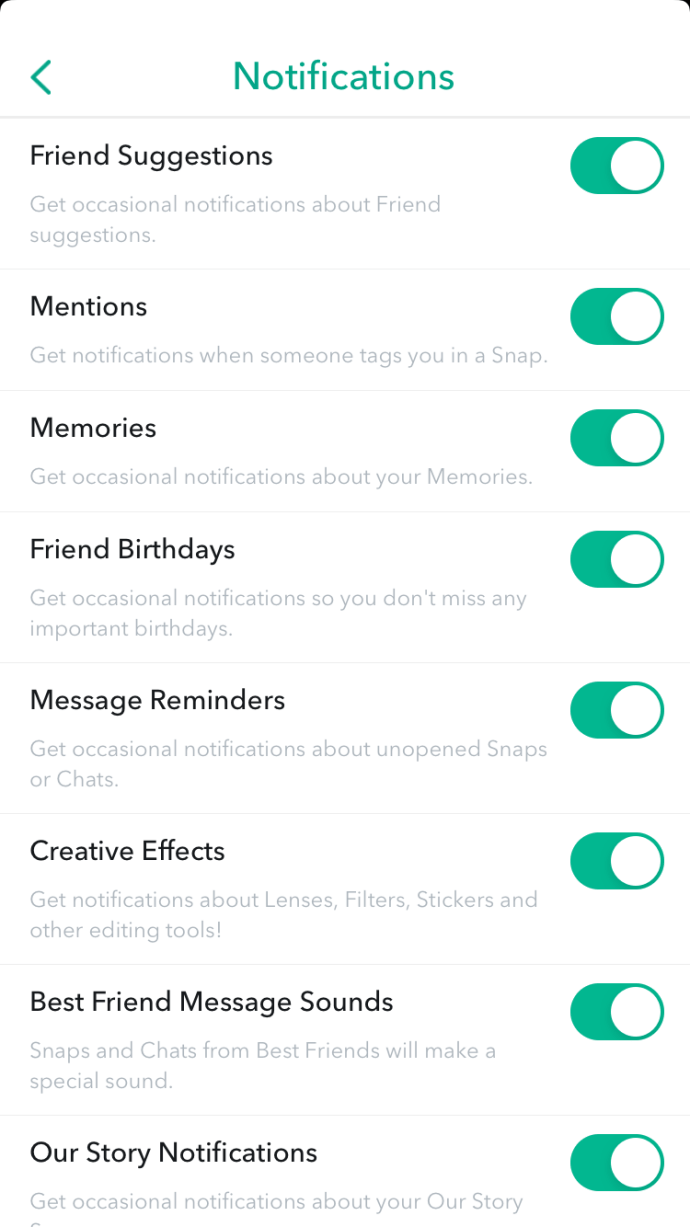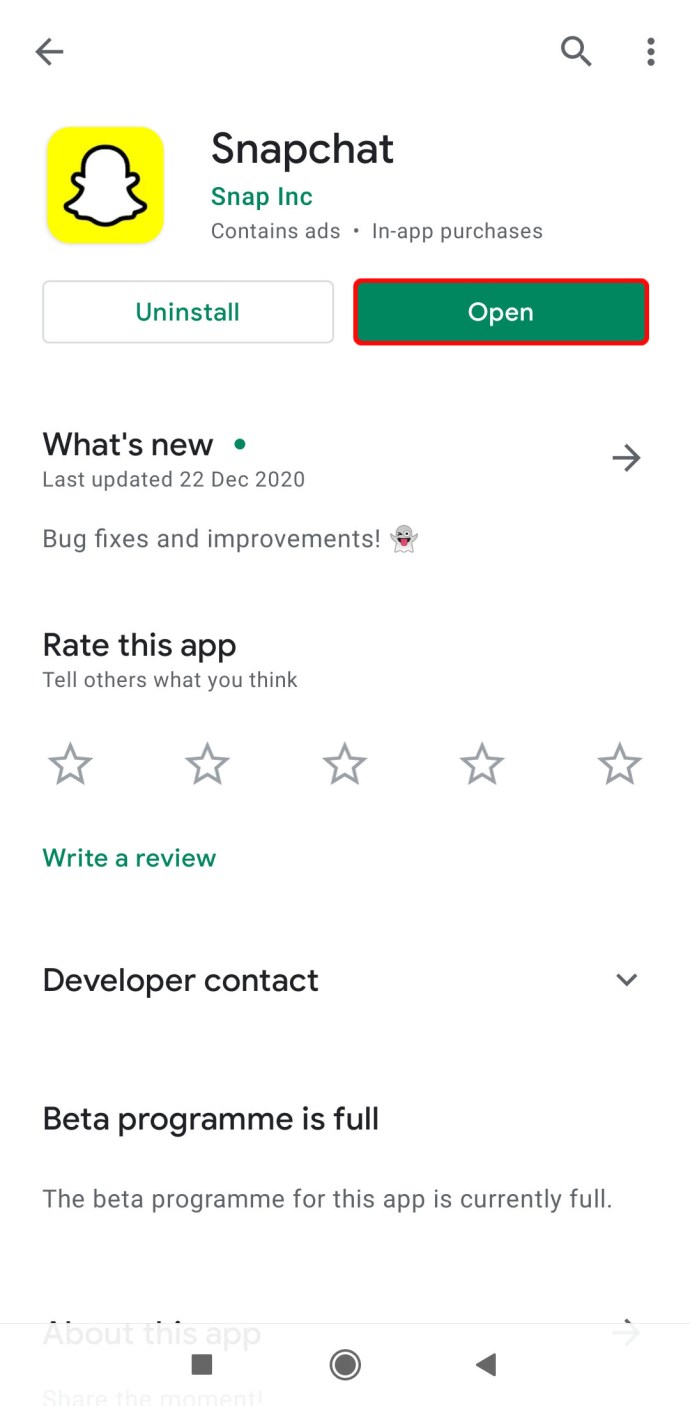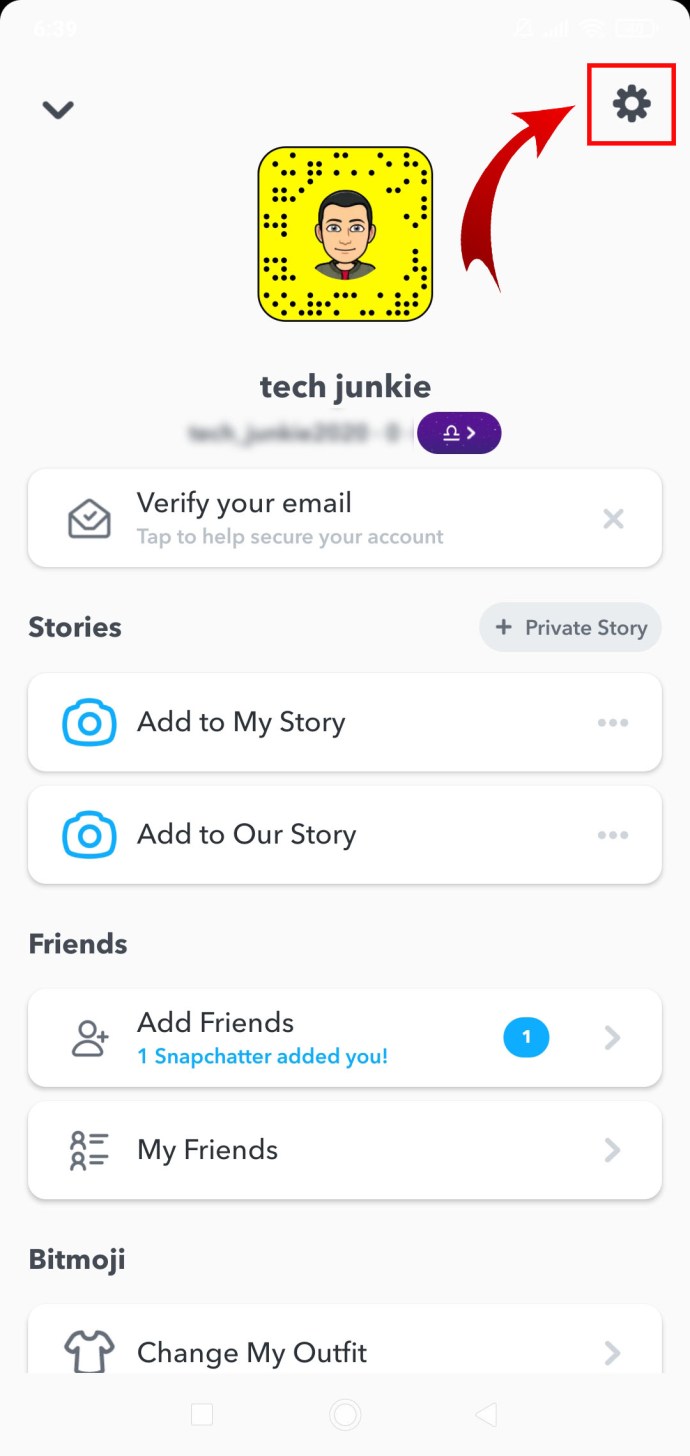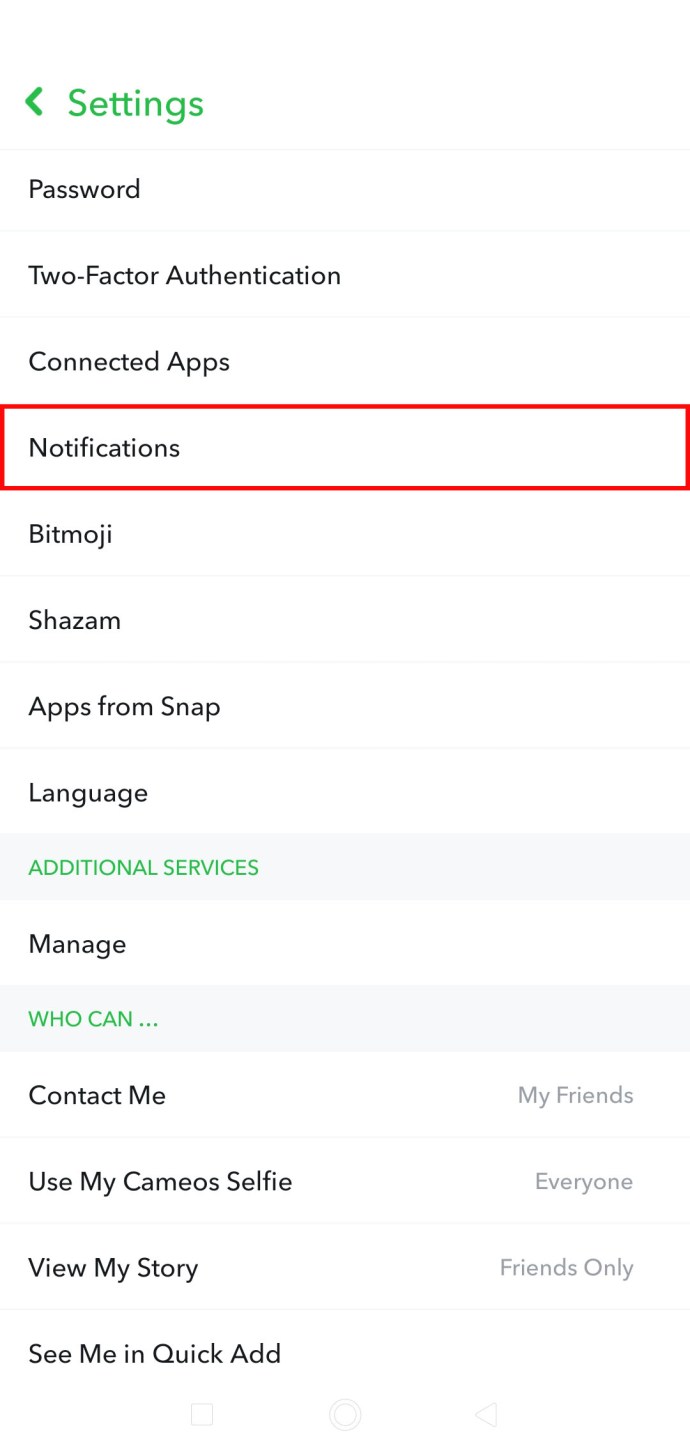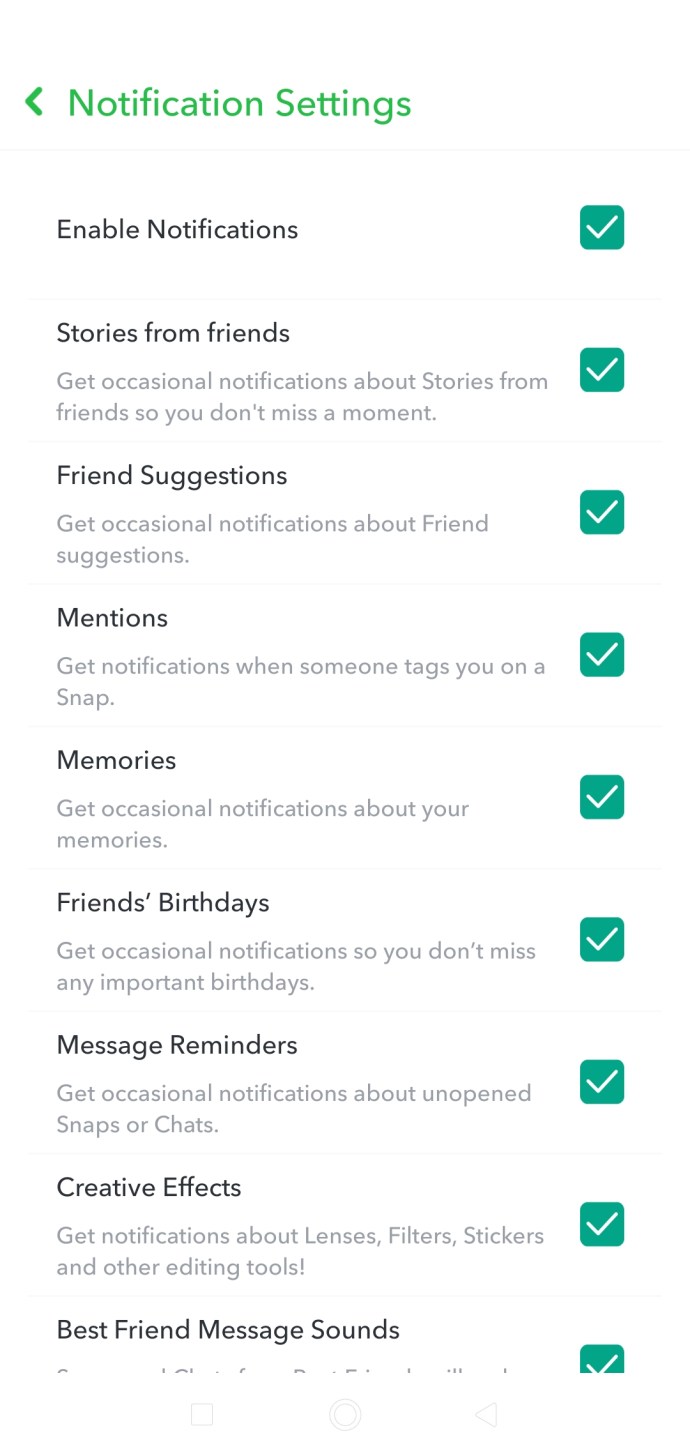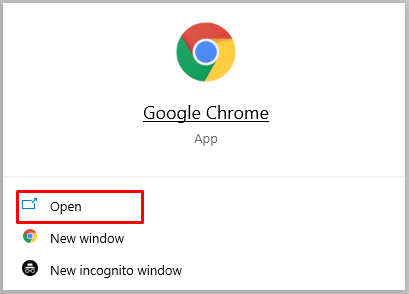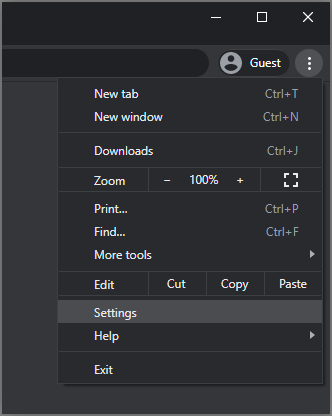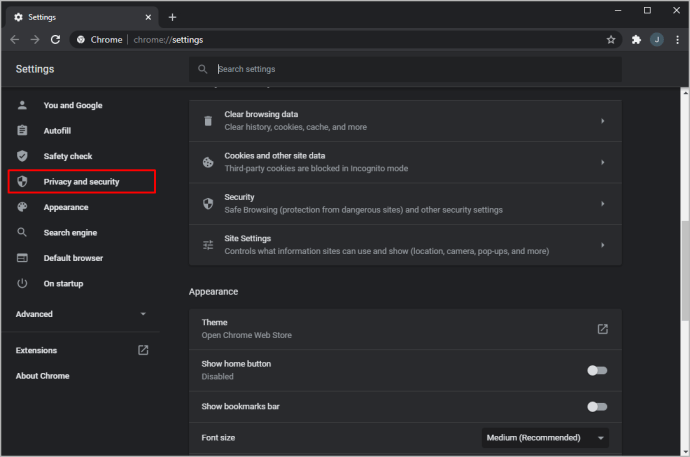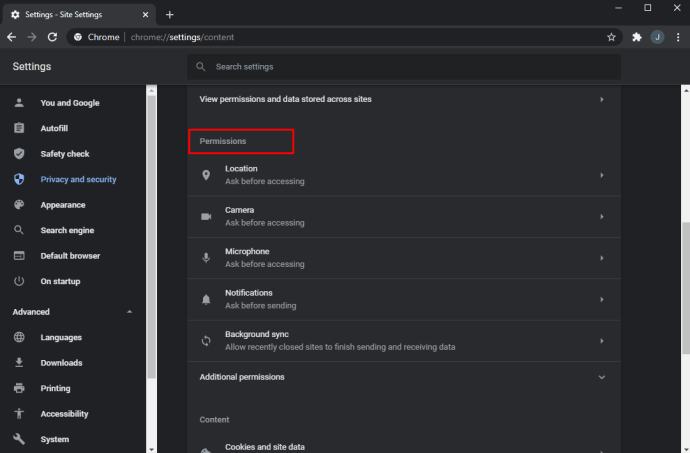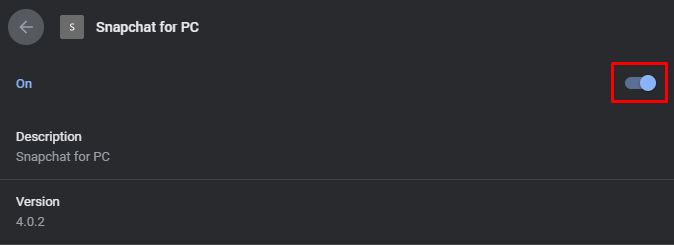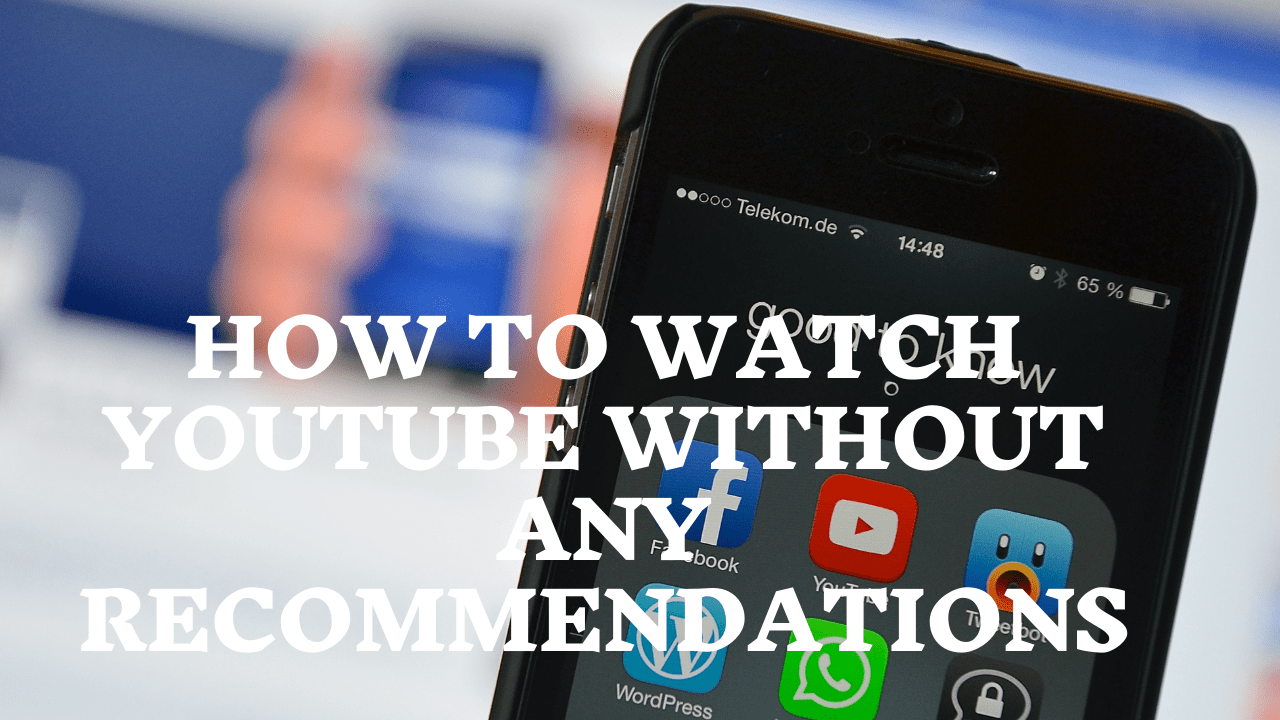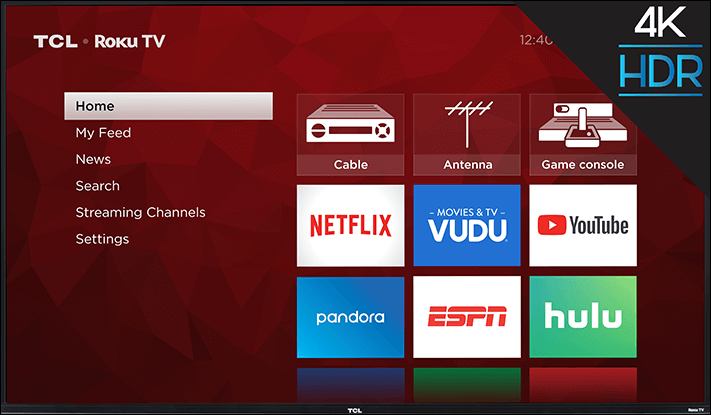원치 않는 Snapchat 타이핑 알림을 받는 것에 지쳤습니까? 그렇다면 혼자가 아닙니다. 많은 Snapchat 매니아는 수많은 입력 알림을 매우 성가시게 생각합니다.

이 기사에서는 다양한 장치에서 성가신 스냅챗 입력 알림을 끄는 방법을 보여 드리겠습니다.
누군가 Snapchat에서 입력하는지 확인하는 방법
누군가가 당신에게 메시지를 쓰기 시작하자마자 당신은 새로운 메시지가 임박했다는 알림을 앱에서 받게 될 것입니다. 어떤 사람들은 이것이 완전히 불필요하다고 생각합니다. 그러나 보낸 사람이 입력을 중지하고 실제로 메시지를 보내지 않아도 알림이 계속 남아 있기 때문에 훨씬 더 성가실 수 있습니다.
Snapchat은 단순히 텍스트 필드에 공백을 넣으면 의도한 메시지 수신자에게 알림을 트리거하는 방식으로 프로그래밍되었습니다. 그러나 문제가 있습니다. 때때로 사용자가 실수로 텍스트 필드를 탭하기 때문입니다. 즉, 알림을 받지만 실제로 메시지를 받지는 않습니다.
Snapchat에서 입력 알림을 끄는 방법
이제 Snapchat에서 알림을 끄는 단계를 살펴보겠습니다.
- 홈 화면에서 "앱"을 클릭합니다.
- "설정"으로 이동합니다.
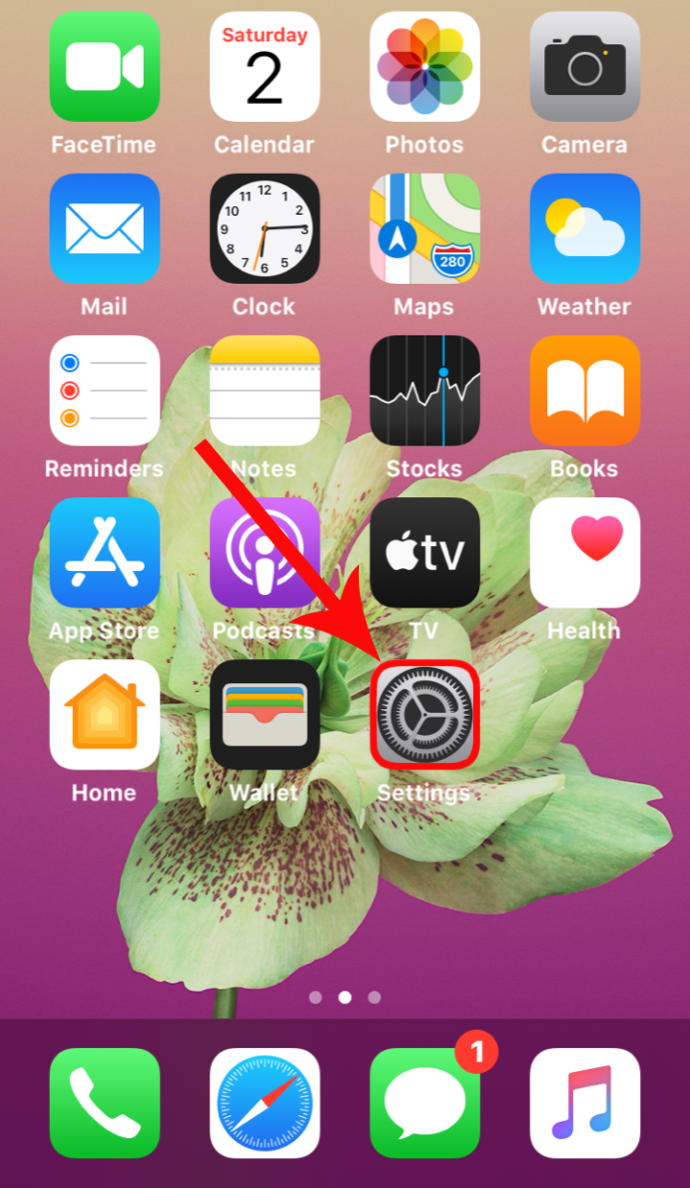
- "알림" 탭을 엽니다.
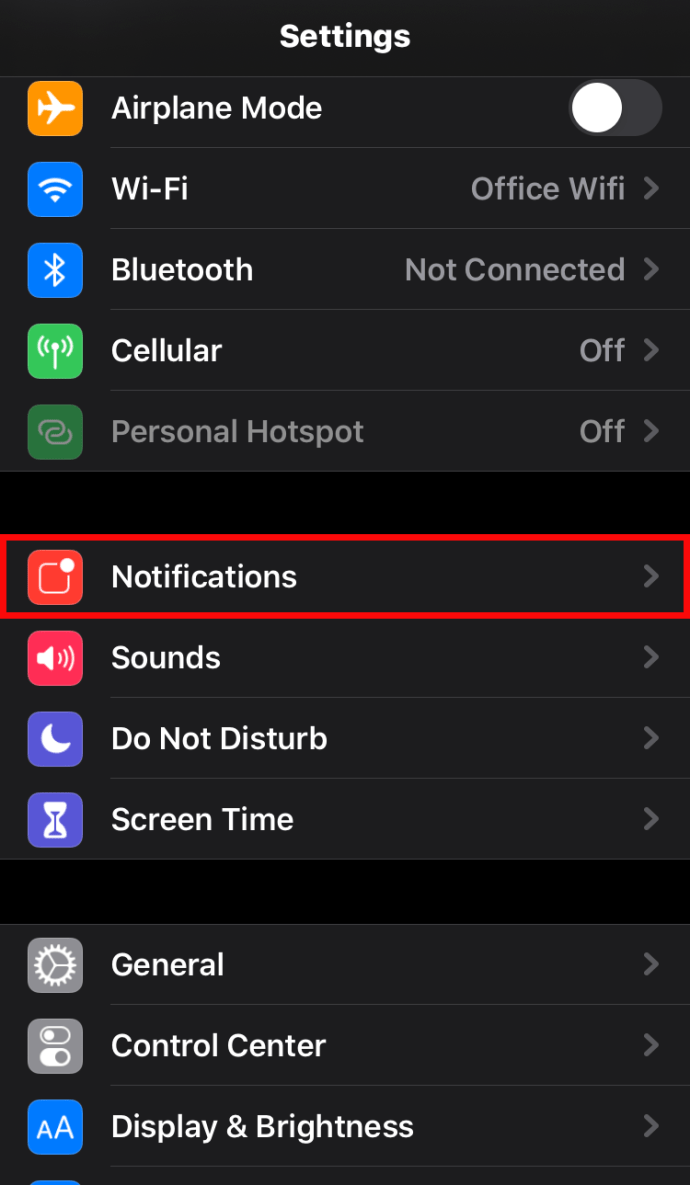
- 스냅챗을 클릭합니다.
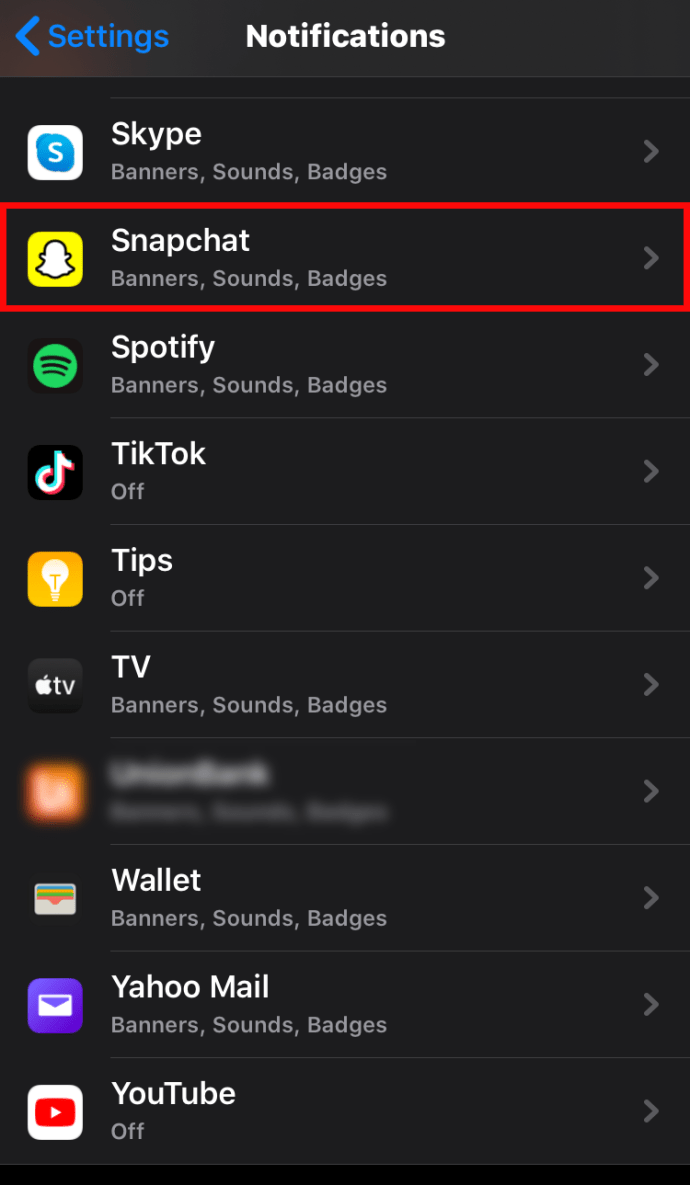
- "알림 끄기"를 선택하십시오.
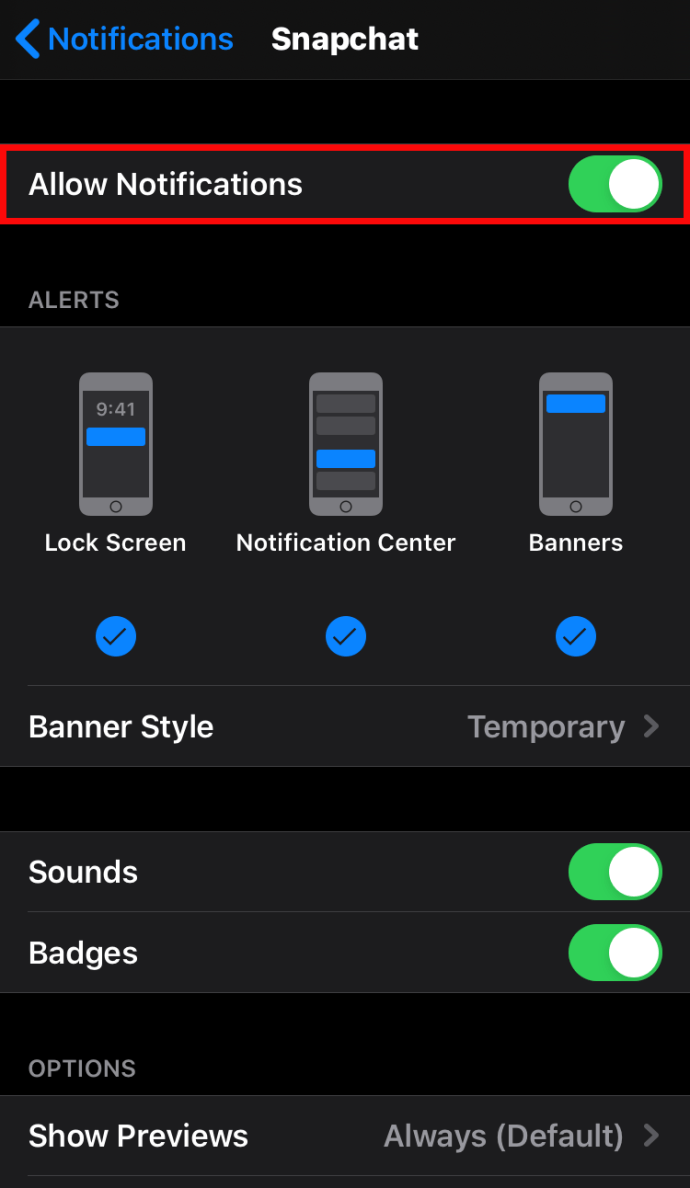
메모: 이 단계는 보편적이지 않으며 모든 장치에서 작동하지 않을 수 있습니다. 따라서 특정 기기에서 입력 알림을 끄는 방법에 대한 보다 정확한 지침을 살펴보겠습니다.
iPhone의 Snapchat에서 입력 알림을 끄는 방법
iPhone은 오늘날 시장에서 가장 앱 친화적인 모바일 장치 중 하나이며 Snapchat의 경우에는 확실히 그렇습니다. iPhone을 소유하고 있다면 입력 알림을 끄는 것은 매우 쉽습니다. 방법은 다음과 같습니다.
- 상단에서 아바타를 탭합니다.
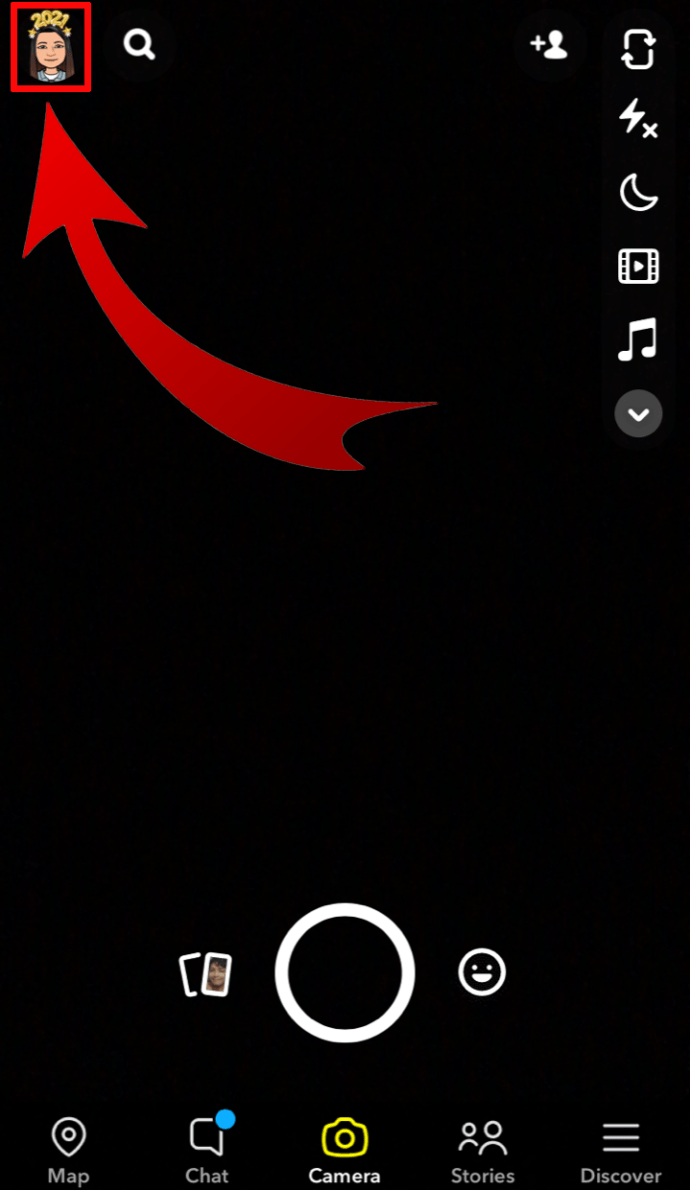
- 설정 아이콘을 탭하여 휴대전화의 설정 섹션을 엽니다.

- '알림'을 탭합니다. 여기에 다양한 유형의 알림 목록이 표시됩니다.
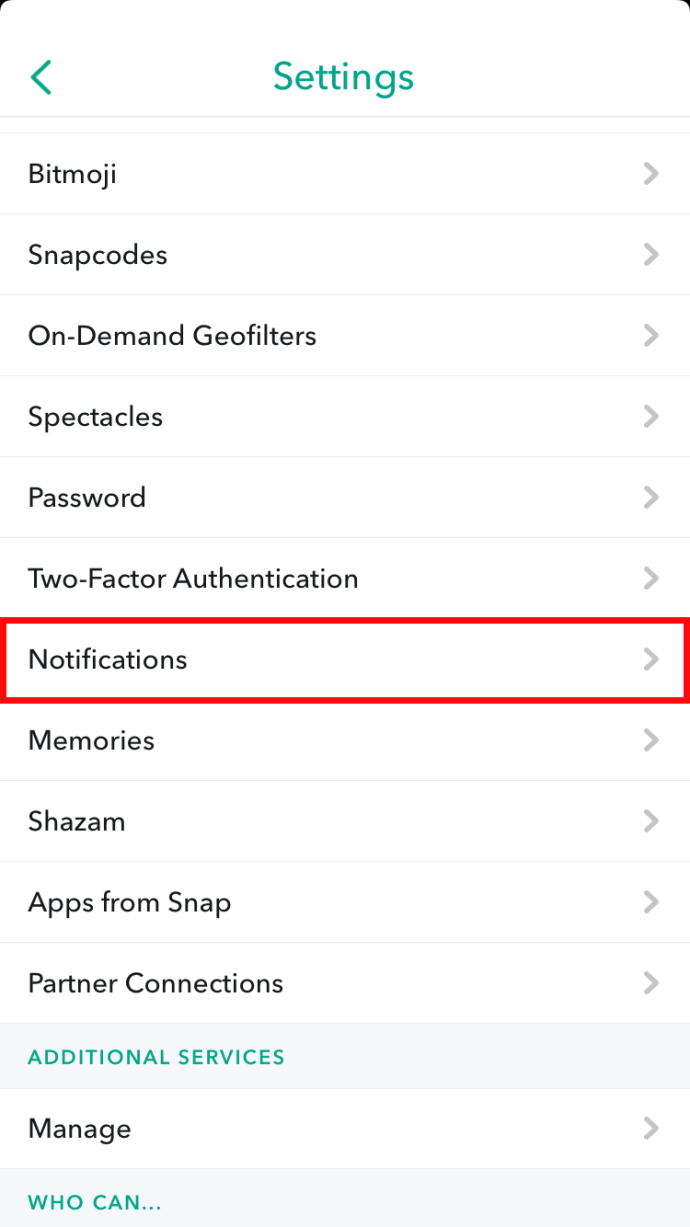
- 알림을 끄려면 "알림 입력" 옆에 있는 토글 스위치를 누릅니다.
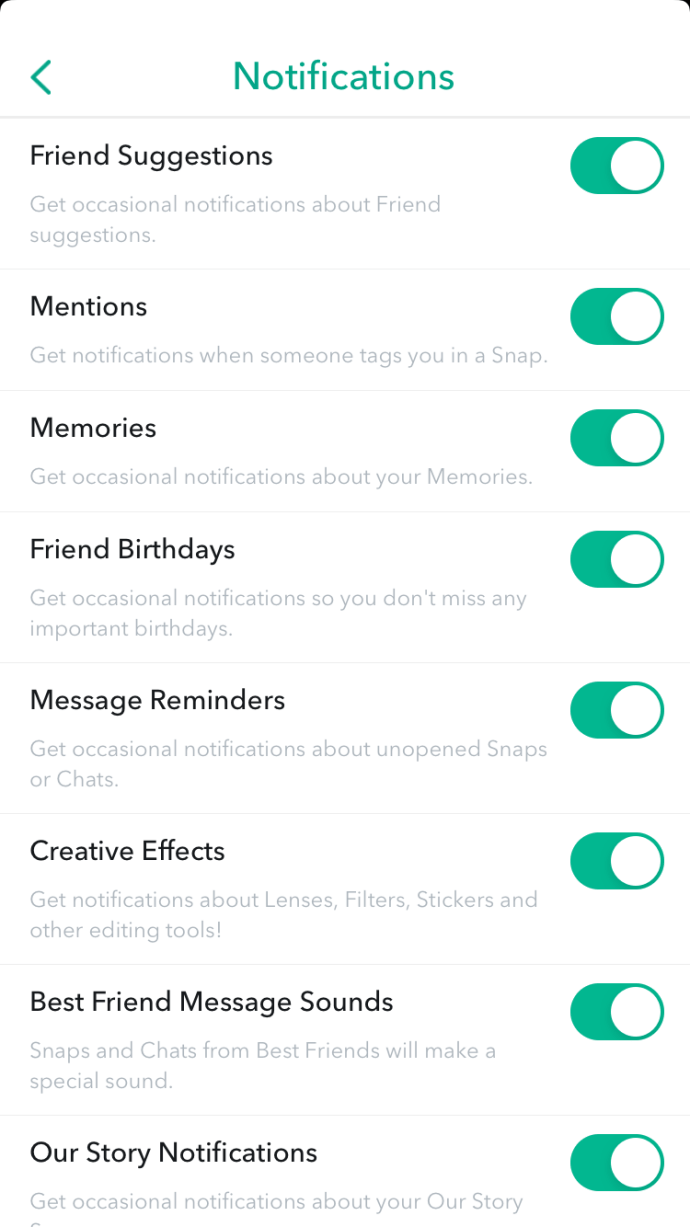
입력 알림을 켜려면 스위치를 다시 토글하기만 하면 됩니다.
Android의 Snapchat에서 입력 알림을 끄는 방법
Android에서 입력 알림을 끄는 것은 간단합니다. 방법은 다음과 같습니다.
- 스냅챗 앱을 엽니다.
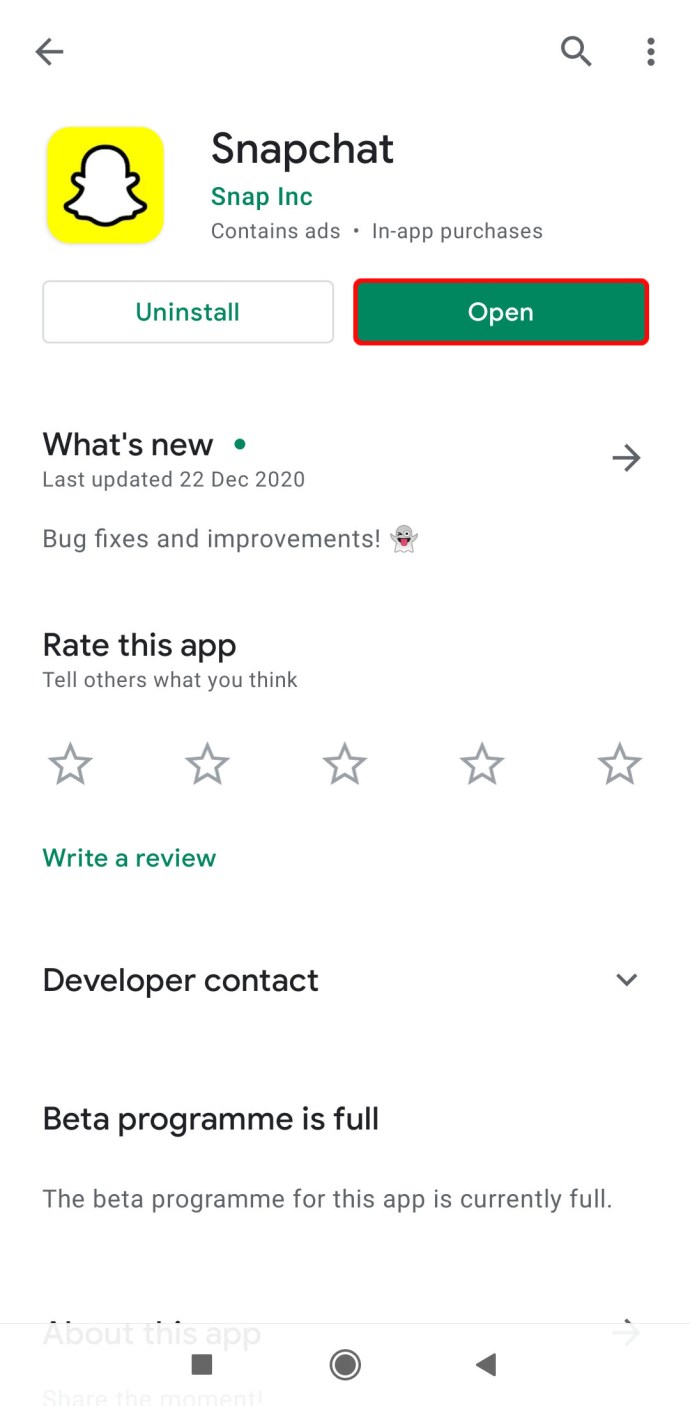
- 프로필 화면에서 "설정" 아이콘을 탭하여 휴대전화 설정에 액세스합니다.
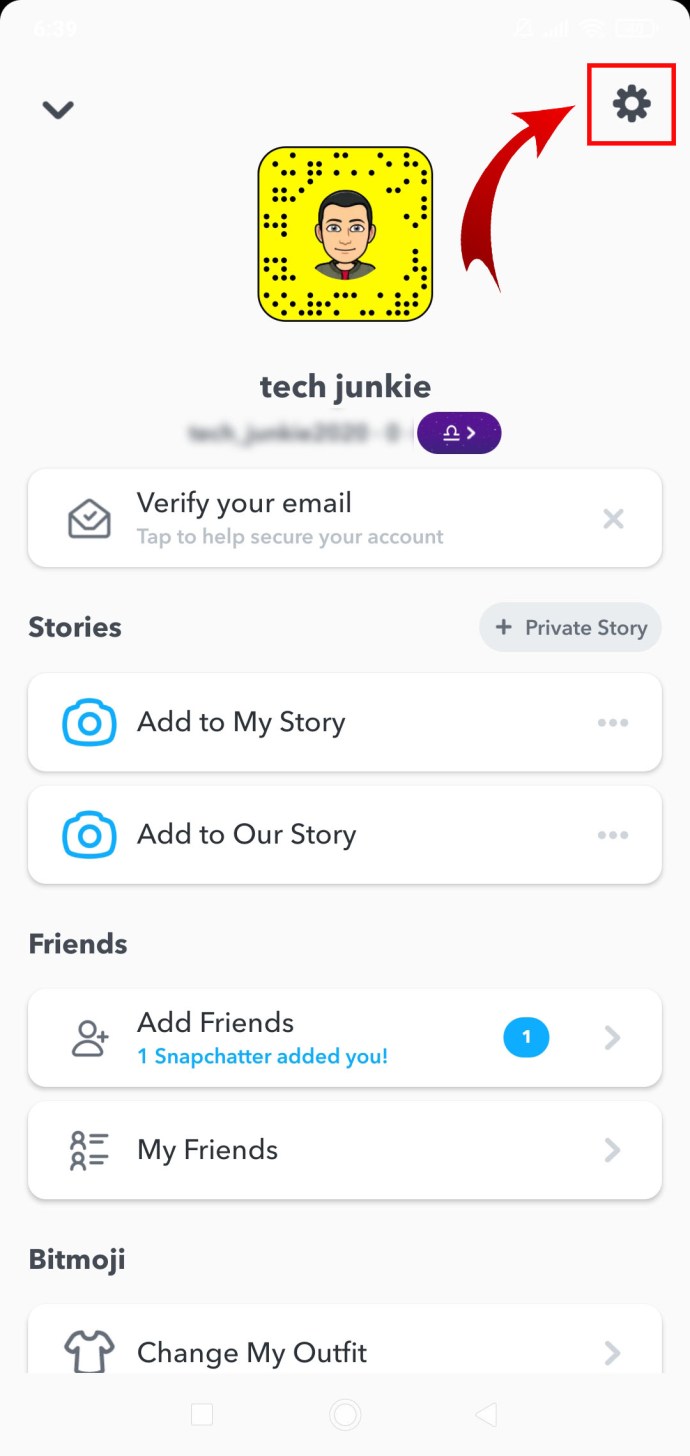
- '알림'을 탭합니다. 다양한 유형의 알림 목록이 표시되어야 합니다.
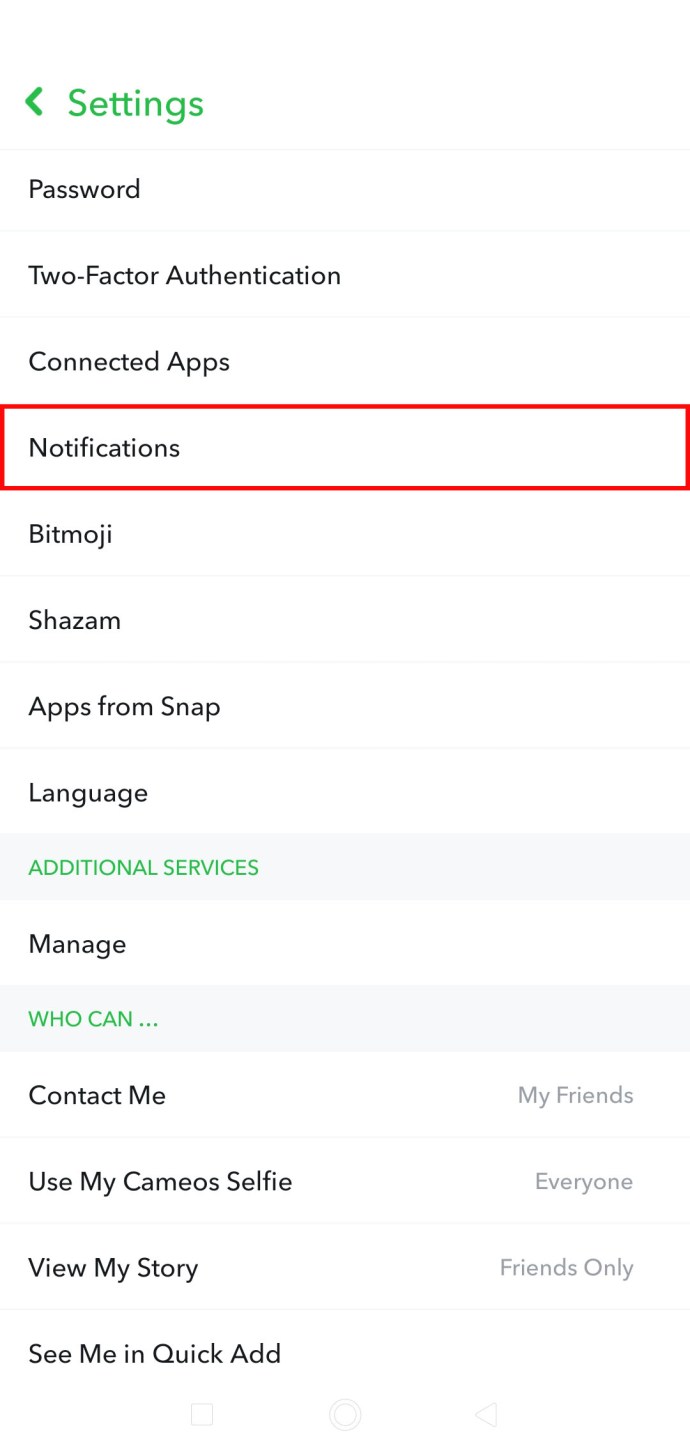
- 알림을 끄려면 "알림 입력"을 선택 취소하십시오.
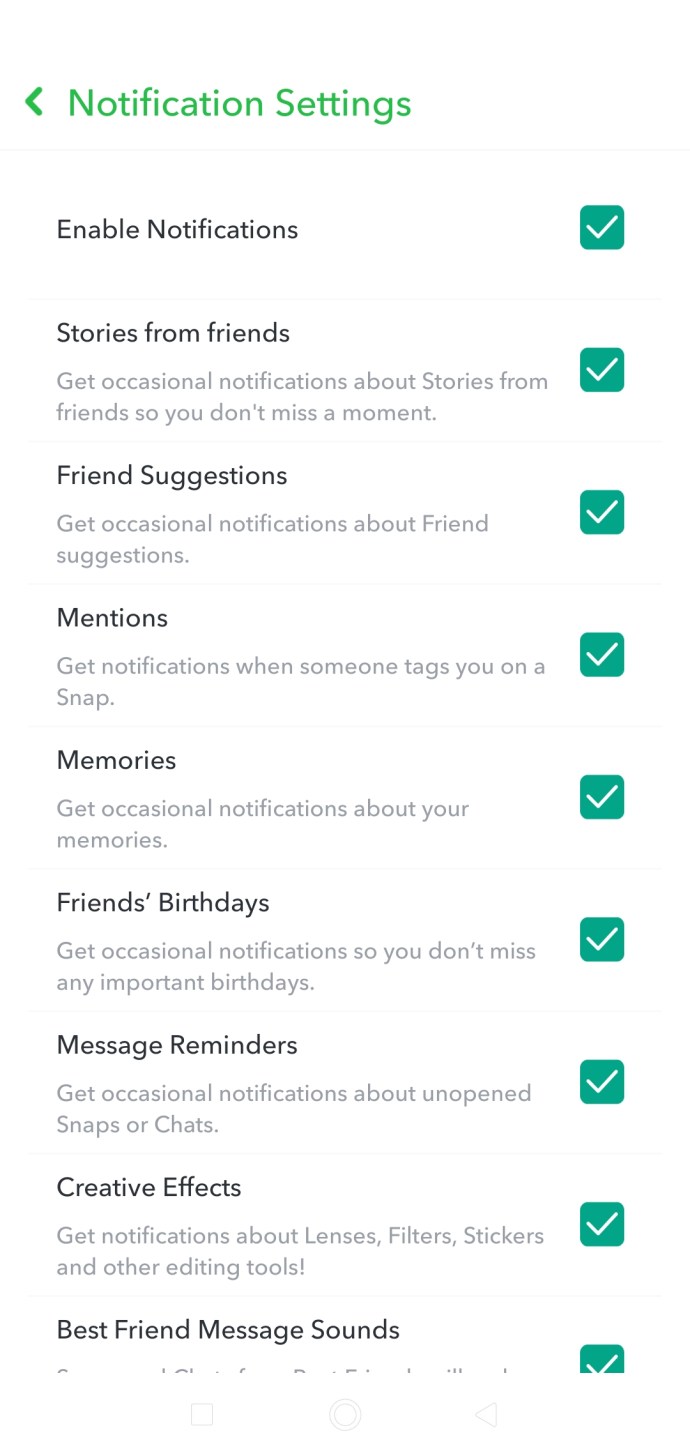
이것은 거의 모든 Android 휴대폰에서 작동해야 하지만 몇 가지 예외가 있습니다. 일부 기기에서는 Snapchat 앱 내에서 관리를 진행하기 전에 기기 설정에서 알림 설정을 활성화해야 할 수 있습니다.
Windows, Mac 및 Chromebook의 Snapchat에서 입력 알림을 끄는 방법
Snapchat이 엄청난 인기를 누리는 한 가지 이유는 iPhone 및 Android 버전과 동일한 경험을 제공하는 Windows 버전이 있다는 사실입니다. Windows, Mac 또는 Chromebook에서 스냅하려면 Snapchat 확장 프로그램을 다운로드하여 브라우저에 추가해야 합니다. Chrome 및 Firefox는 특히 Snapchat과 호환됩니다.

Snapchat 브라우저 확장 프로그램을 사용하면 PC에서 직접 친구 및 가족과 최고의 순간을 공유할 수 있습니다. 그러나 입력 알림으로 범람하고 싶지 않다면 쉽게 끌 수 있습니다. 단계는 다음과 같습니다.
- 브라우저를 엽니다.
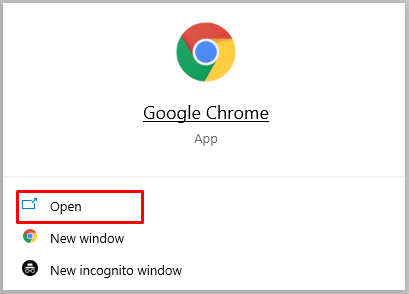
- "설정"을 엽니다. 대부분의 브라우저에서 "설정" 버튼은 오른쪽 상단에 있습니다. 설정을 열려면 줄임표(작은 점 3개)를 클릭해야 할 수도 있습니다.
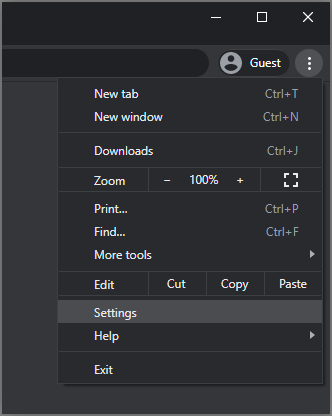
- "개인 정보 및 보안"을 클릭하십시오.
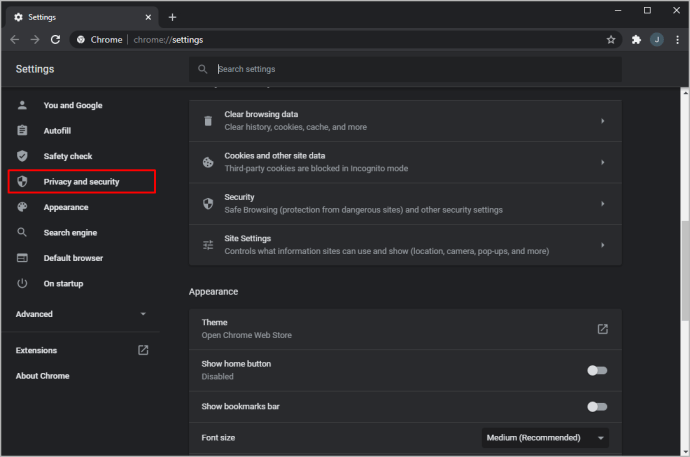
- "권한"을 클릭하십시오.
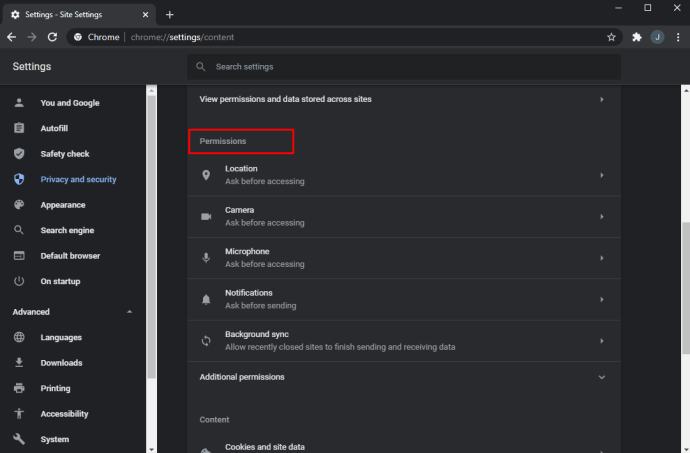
- Snapchat 확장 프로그램 옆에 있는 토글 스위치를 "끄기" 위치로 밉니다.
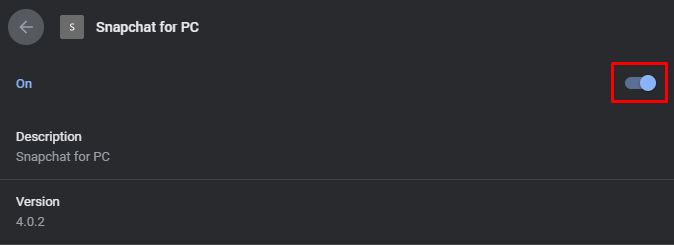
변경 사항은 자동으로 저장되어 알림 없는 스냅 경험을 위한 기반을 마련해야 합니다.
추가 FAQ
Snapchat에서 키보드가 팝업되지 않도록 하려면 어떻게 합니까?
기기 설정에서 직접 키보드 팝업을 비활성화할 수 있습니다. 방법은 다음과 같습니다.u003cbru003e• 설정 앱을 엽니다.u003cbru003eu003cimg class=u0022wp-image-199429u0022 style=u0022width: 300px;u0022 src=u0022//www.techjunkie.0 jpgu0022 alt=u0022u0022u003eu003cbru003e• '추가 설정' 탭 .jpgu0022 alt=u0022u0022u003eu003cbru003e• “언어 u0026amp; "입력"u003cbru003eu003cimg class=u0022wp-image-199431u0022 style=u0022width: 300px;u0022 src=u0022//www.techjunkie.com/wp-content/uploads/3020/2002020202020cuu02020202012 키보드 관리.”u003cbru003eu003cimg class=u0022wp-image-199432u0022 style=u0022width: 300px;u0022 src=u0022//www.techjunkie.com/wp-content/uploads12/2020 결과 메뉴에서 "기본 설정"을 탭합니다.u003cbru003eu003cimg class=u0022wp-image-199433u0022 style=u0022width: 300px;u0022 src=u0022//www.techjunkie.com/wp-content/upload1 alt=u0022u0022u003eu003cbru003e• '키 누를 때 팝업' 옆에 있는 토글 스위치를 탭하여 '끄기' 위치로 전환합니다.u003cbru003eu003cimg class=u0022wp-image-199434u0022 style=u00022px; wp-content/uploads/2020/12/6-7.jpgu0022 alt=u0022u0022u003e
입력 알림이 여전히 활성화된 이유를 확인하는 방법이 있습니까?
아니요. 글을 쓰는 시점에서 몇 분 또는 몇 시간을 기다린 후에도 입력 알림이 여전히 활성화된 이유를 알 방법이 없습니다. 보낸 사람이 정말 긴 메시지를 입력하고 있을 수 있지만 메시지를 보내야 그 여부를 알 수 있습니다.
Snapchat에서 그룹 알림을 어떻게 끄나요?
아주 간단합니다:u003cbru003e• Snapchat 앱을 엽니다.u003cbru003eu003cimg class=u0022wp-image-199435u0022 style=u0022width: 300px;u0022/src=u0022-content/.comload1swp05 .jpgu0022 alt=u0022u0022u003eu003cbru003e• 채팅 화면 열기 .pngu0022 alt=u0022u0022u003eu003cbru003e• 음소거하고 싶은 그룹 채팅을 길게 누릅니다.u003cbru003eu003cimg class=u0022wp-image-199437u0022 style=u00020 /2020/12/2-10.pngu0022 alt=u0022u0022u003eu003cbru003e• '더보기'를 탭하세요.u003cbru003eu003cimg class=u0022wp-image-199438u03022style=u0 uploads/2020/12/4-6.pngu0022 alt=u0022u0022u003eu003cbru003e• '메시지 알림'을 선택합니다.u003cbru003eu003cimg class=u0022wp-image-199439u0022px;width:s =u0022//www.techjunkie.com/wp-content/uploads/2020/12/5-6.pngu0022 alt=u0022u0022u003eu003cbru003e2px0003eu003cbru003e2px00002px099 '무음'을 탭합니다.u003cbru003eu0002cimg=w =u0022//www.techjunkie.com/wp-content/uploads/2020/12/6-5.pngu0022 alt=u0022u0022u003e
부드러운 스냅 경험을 확보하십시오.
Snapchat은 특별한 순간을 공유하고 가족 및 친구와 연락을 유지하려는 모든 사람에게 최고의 앱 중 하나입니다. 알림을 입력하는 것이 수신 메시지를 예상하고 응답하는 좋은 방법일 수 있지만 종종 방해가 되고 성가실 수 있습니다. 그러나 방금 제시한 지침을 사용하면 덜 방해가 되는 Snapchat 환경을 유지할 수 있습니다. 이제 입력 알림을 끄려면 무엇을 해야 하는지 알았습니다.
입력 알림이 너무 많아서 견딜 수 없습니까? 다른 유형의 알림은 어떻습니까? 아래 의견 섹션에 알려주십시오.